Controlla le soluzioni degli esperti per scaricare la DLL in pochissimo tempo
- IL MSVCP140_APP.dll file è pubblicato da Microsoft ed è utilizzato principalmente dai giochi.
- Quando la DLL non viene trovata, in genere è colpa dei file di sistema corrotti o dei pacchetti ridistribuibili mancanti.
- Una soluzione rapida consiste nell'utilizzare uno strumento di riparazione DLL dedicato oppure è possibile copiare il file da un altro PC, tra le altre soluzioni.
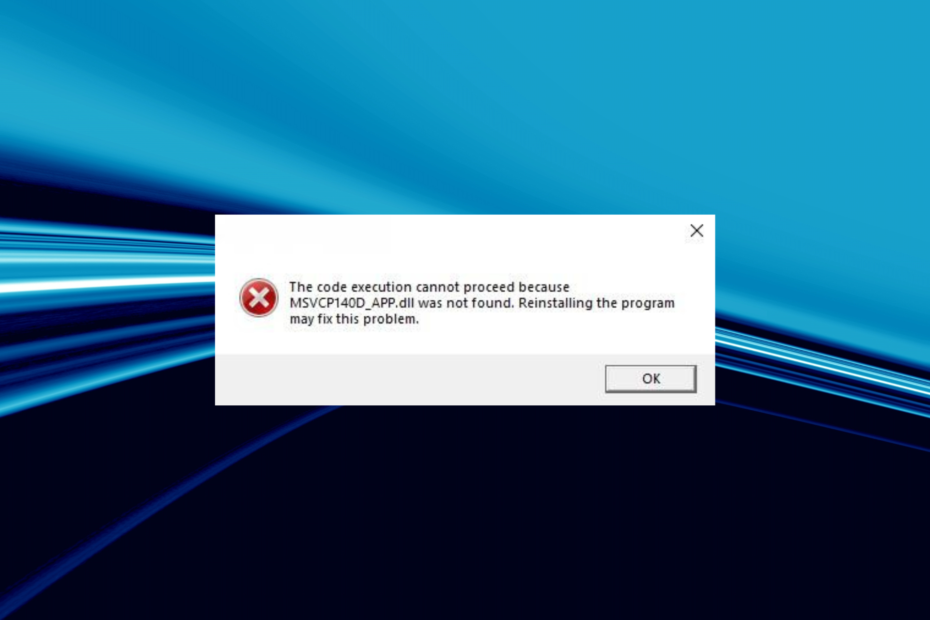
XINSTALLARE CLICCANDO SUL FILE DI DOWNLOAD
Questo strumento sostituirà le DLL danneggiate o corrotte con i loro equivalenti funzionali utilizzando il suo repository dedicato dove ha le versioni ufficiali dei file DLL.
- Scarica e installa Fortect sul tuo computer.
- Avvia lo strumento e Avvia la scansione per trovare i file DLL che potrebbero causare problemi al PC.
- Fare clic con il tasto destro su Avvia riparazione per sostituire le DLL danneggiate con versioni funzionanti.
- Fortect è stato scaricato da 0 lettori questo mese.
I file DLL o Dynamic Link Library svolgono un ruolo fondamentale in Windows e consentono ai programmi integrati e installati di funzionare in modo efficiente. E quando un DLL mancante, noterai che alcune app smettono di funzionare. Questo è stato particolarmente vero con MSVCP140_APP.dll, un file che ha turbato molti.
Le DLL vengono rilasciate da Microsoft e da terze parti per supportare i loro programmi, e le due sono ugualmente cruciali per l'efficace esecuzione delle app. IL MSVCP140_APP.dll file, rilasciato da Microsoft, è utilizzato principalmente dai giochi, principalmente Forza e Gears of War. Quindi, scopriamo tutto sul problema.
Perché MSVCP140_APP.dll non è stato trovato?
Ecco alcuni motivi MSVCP140_APP.dll manca in Windows 10 e altre iterazioni:
- Problemi con l'installazione dell'app: il motivo principale per cui gli utenti riscontrano il problema è dovuto a un'installazione non corretta dell'app poiché la maggior parte delle app che richiedono la DLL hanno il file in bundle con l'installazione del programma di installazione.
- Pacchetti ridistribuibili di Visual C++ mancanti: Dato che il file è collegato al file Visual C++ ridistribuibile pacchetti, quando questi non sono installati o funzionanti, potrebbe apparire un errore.
- File di sistema corrotti: Quando il i file di sistema sono corrotti, dovrai affrontare diversi problemi sia con le app integrate che con quelle di terze parti e potresti persino riscontrare a Errore BSOD.
- Un'altra app che blocca la DLL: in alcuni casi, un'altra app sul PC utilizza la DLL e impedisce ad altri programmi di accedervi, anche se un rapido riavvio dovrebbe risolvere il problema.
Cosa posso fare se MSVCP140_APP.dll non viene trovato?
Ci sono diversi motivi per cui una DLL non può essere trovata o rimane illeggibile, ma sostituirla con una nuova copia nella directory richiesta fa sempre il trucco. Quando si tratta di questo, uno strumento di riparazione DLL dedicato è tutto ciò di cui hai bisogno.
E l'opzione migliore è Fortect, il miglior strumento di riparazione in circolazione. Fortect sostituirà qualsiasi DLL mancante dal suo ampio database che comprende ogni Libreria a collegamento dinamico rilasciato fino ad oggi, e consente di scaricare MSVCP140_APP.dll.
2. Copia il file da un altro PC
Quando una particolare DLL non viene trovata, il tuo approccio dovrebbe essere quello di cercarla su un altro PC e quindi trasferirla sul computer interessato. Questo funziona in molti casi. IL MSVCP140_APP.dll il percorso del file è solitamente:C:\Windows\System32
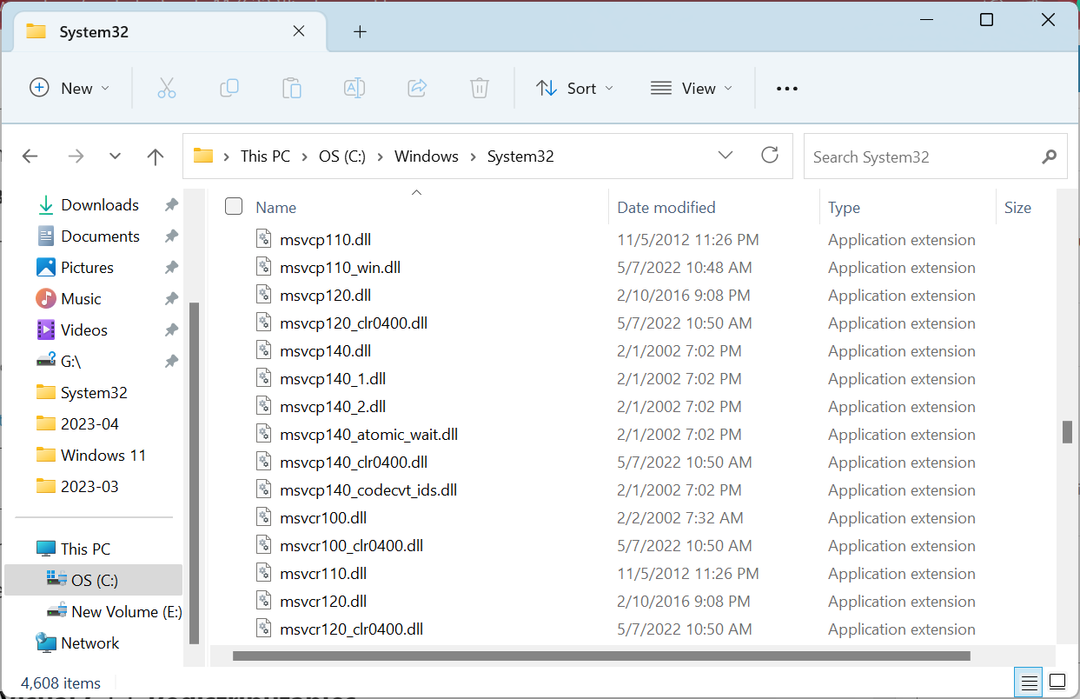
Se si inserisce la nuova DLL nel file Sistema32 la cartella non funziona, sposta una copia nella directory dell'app. Di solito si trova in File di programma O File di programma (x86) cartelle, a seconda che si tratti di un'app a 32 o 64 bit.
3. Scarica Microsoft Visual C++ Redistributables
- Vai a Pagina Web dedicata di Microsofte fare clic sui collegamenti per il download per le ultime Visual C++ ridistribuibile Pacchetti.
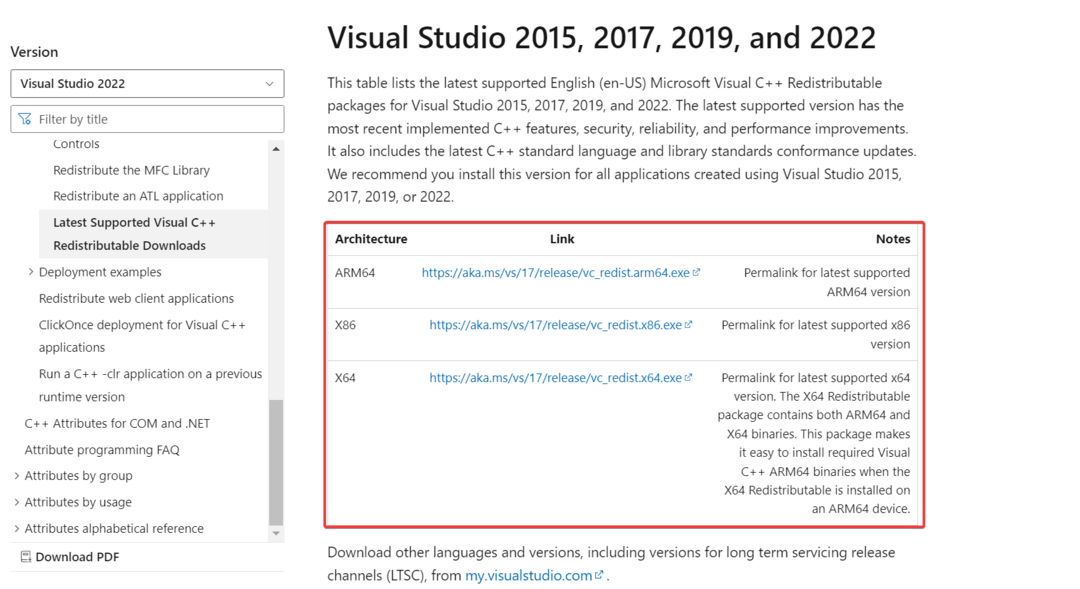
- Eseguire l'installazione e seguire le istruzioni sullo schermo per completare il processo di installazione.
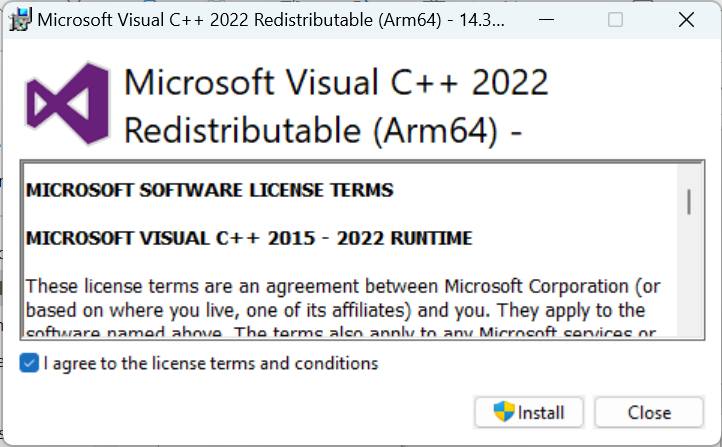
- Allo stesso modo, installa gli altri pacchetti ridistribuibili.
Se non hai Microsoft Visual C++ ridistribuibile pacchetti installati, è probabile che stia causando il file MSVCP140_APP.dll errore in Forza 3. Quindi prendilo dal sito Web ufficiale e assicurati di scaricare e installare ogni pacchetto per una versione particolare.
- Msvcr70.dll non trovato: come risolvere questo errore
- Mfplat.dll non trovato o mancante: come correggerlo
- Vorbisfile.dll mancante: come risolverlo o scaricarlo di nuovo
- NotificationController.dll mancante: come correggerlo
4. Reinstallare l'applicazione interessata
- Premere finestre + R aprire Correre, tipo appwiz.cpl nel campo di testo e premi accedere.
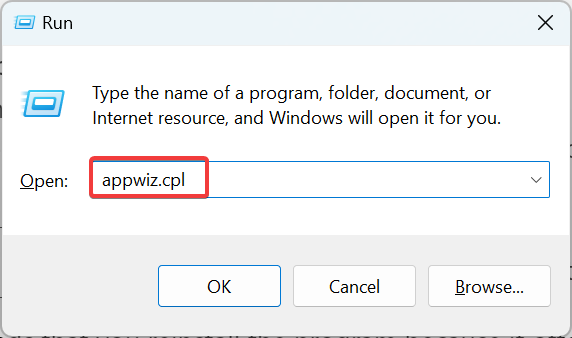
- Selezionare il programma che genera l'errore e fare clic Disinstalla.
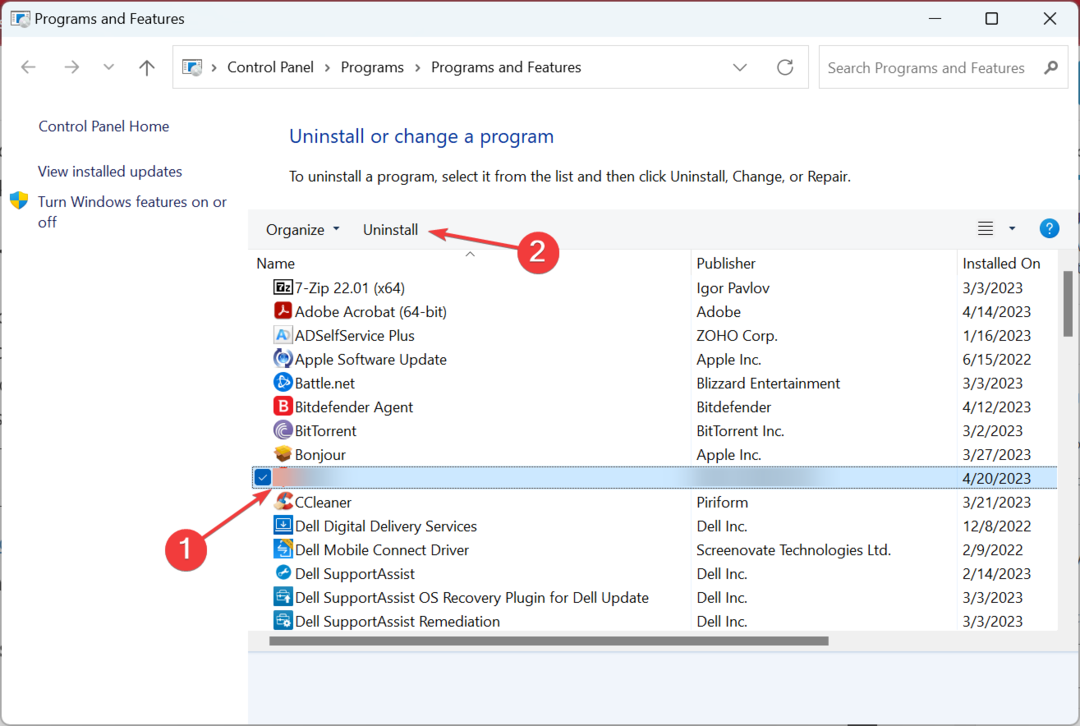
- Segui le istruzioni sullo schermo e scegli la risposta appropriata quando ti viene richiesto di completare il processo.
- Al termine, riavvia il computer.
- Ora scarica il programma da una fonte affidabile, dal sito Web ufficiale o da Microsoft Store.
Quando un DLL non trovata, Windows consiglia di reinstallare il programma perché spesso include il file in bundle come parte del pacchetto. Inoltre, se Gears of War 4 MSVCP140_APP.dll non è stato trovato l'errore non è stato risolto al primo tentativo, utilizzare un software di disinstallazione efficace per cancellare i file rimanenti.
5. Eseguire un ripristino del sistema
- Premere finestre + R aprire Correre, tipo rstrui.exee fare clic OK.
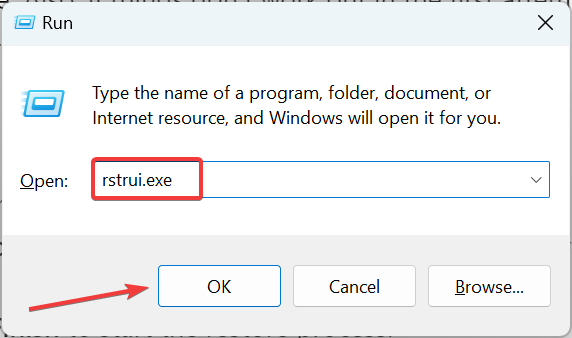
- Selezionare Scegli un punto di ripristino diverso, se l'opzione è disponibile, e fare clic su Prossimo.
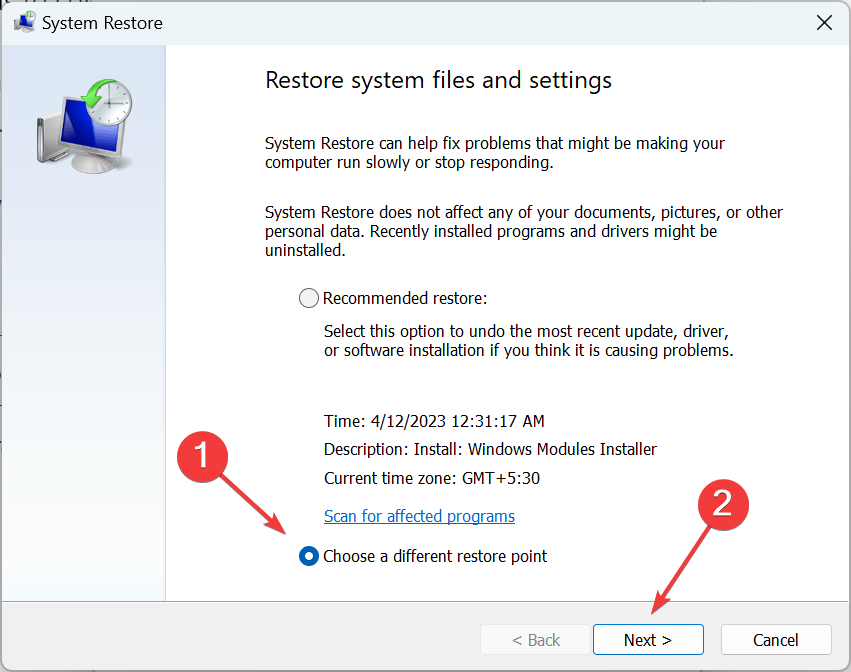
- Ora, scegli un punto di ripristino dall'elenco e fai clic Prossimo.
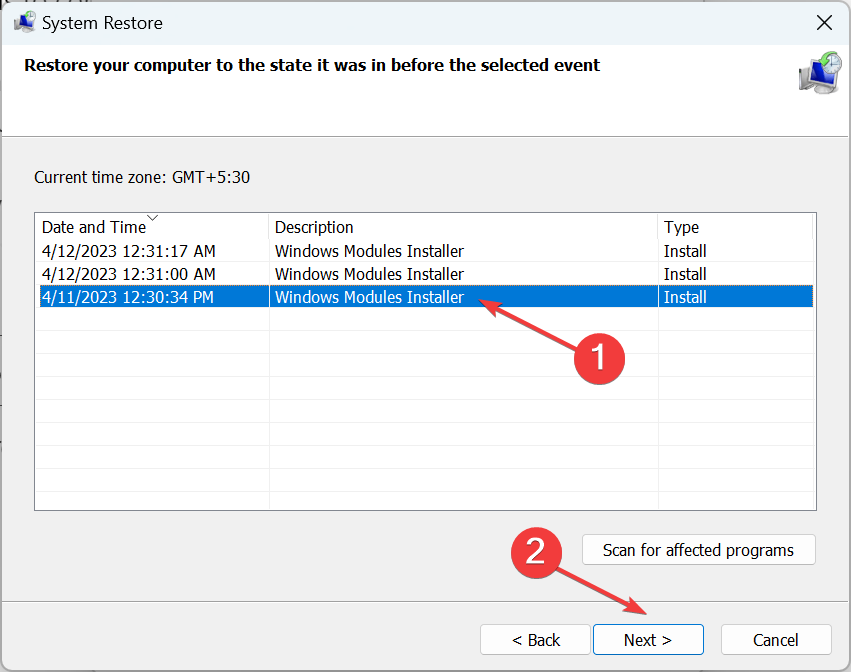
- Verificare i dettagli e fare clic su Fine per avviare il processo di ripristino.
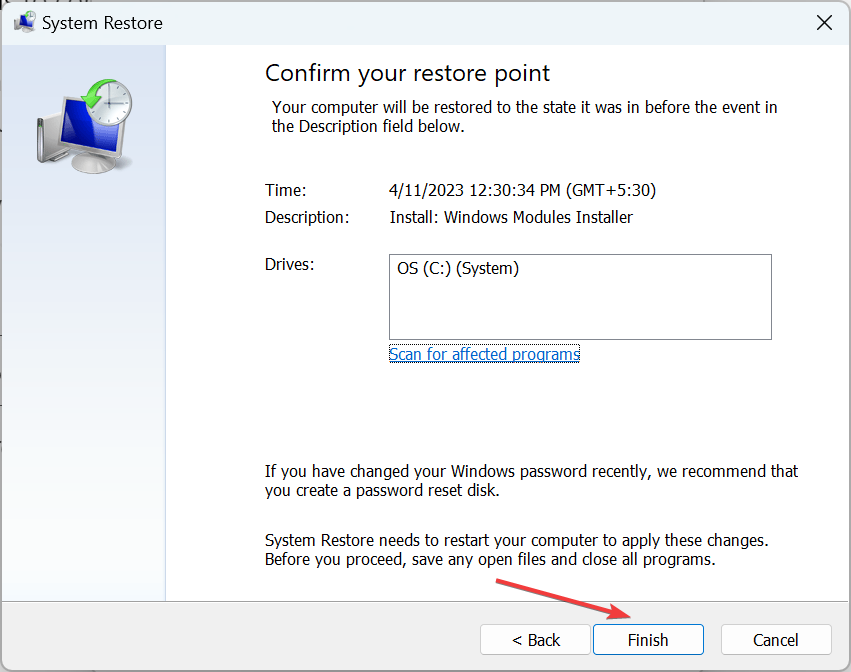
- Una volta terminato, il PC non dovrebbe più generare un errore DLL mancante.
Questo è tutto! Una di queste soluzioni avrebbe dovuto aiutare quando MSVCP140_APP.dll non viene trovato e ora puoi avviare Forza Horizon 4 e altri programmi.
Prima di partire, controlla il migliori strumenti di riparazione DLL e prendine uno oggi per prevenire problemi simili in futuro.
Dicci quale correzione ha funzionato per te nella sezione commenti qui sotto.
Hai ancora problemi?
SPONSORIZZATO
Se i suggerimenti di cui sopra non hanno risolto il tuo problema, il tuo computer potrebbe riscontrare problemi di Windows più gravi. Ti suggeriamo di scegliere una soluzione all-in-one come Fortit per risolvere i problemi in modo efficiente. Dopo l'installazione, basta fare clic su Visualizza e correggi pulsante e quindi premere Avvia riparazione.


